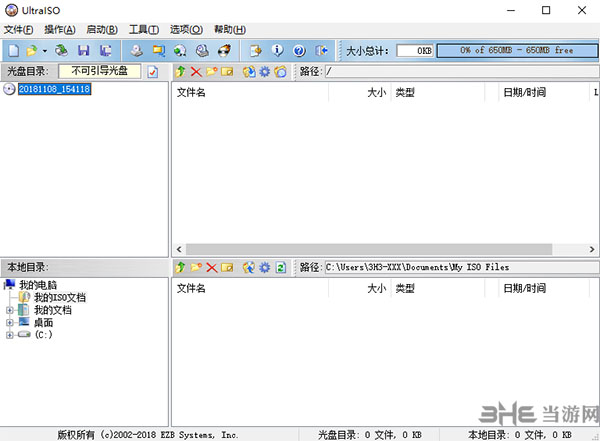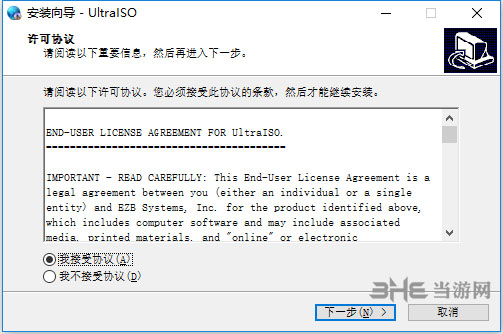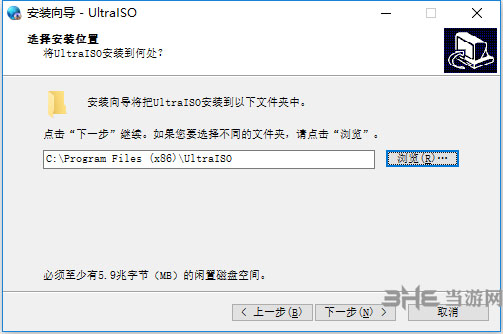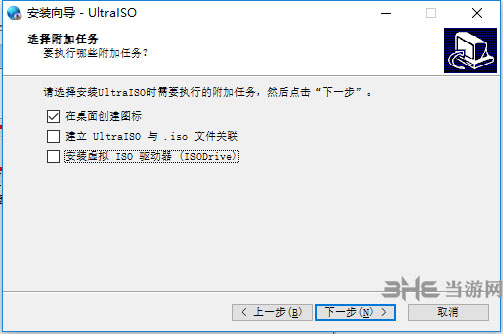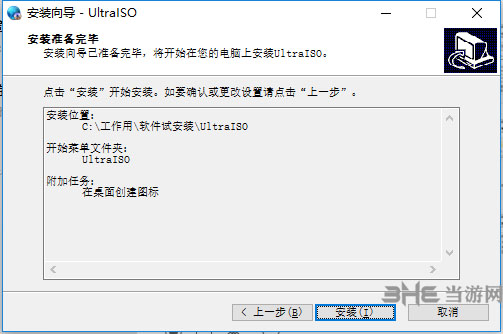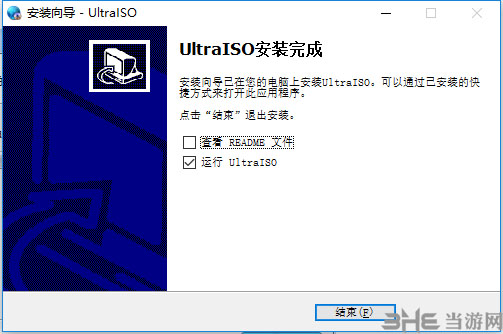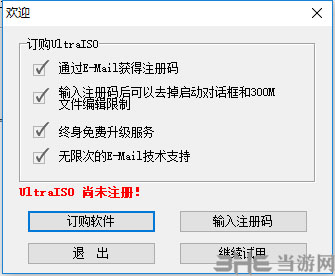UltraISO,中文名软碟通,是一款功能强大而又方便实用的光盘映像文件制作/编辑/格式转换工具,它可以直接编辑光盘映像和从映像中直接提取文件
UltraISO,中文名软碟通,是一款功能强大而又方便实用的光盘映像文件制作/编辑/格式转换工具,它可以直接编辑光盘映像和从映像中直接提取文件
UltraISO软碟通,是一款功能强大而又方便实用的光盘映像文件制作/编辑/格式转换工具,它可以直接编辑光盘映像和从映像中直接提取文件,也可以从cd-rom制作光盘映像或者将硬盘上的文件制作成iso文件。
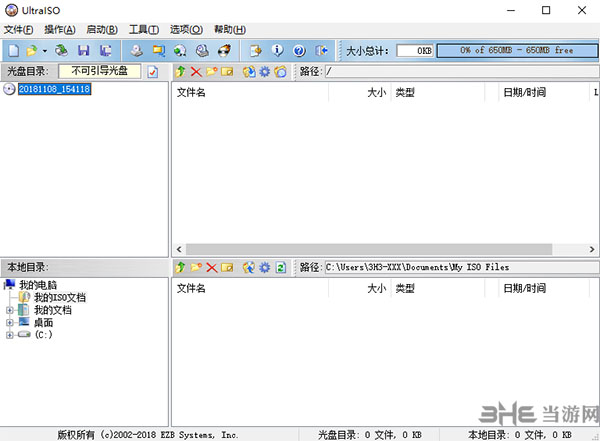
UltraISO软碟通,是一款功能强大而又方便实用的光盘映像文件制作/编辑/格式转换工具,它可以直接编辑光盘映像和从映像中直接提取文件,也可以从cd-rom制作光盘映像或者将硬盘上的文件制作成iso文件。软件介绍UltraISO可以用来光盘映像文件制作、编辑和格式转换,它可以直接编辑光盘映像和从映像中直接提取文件,也可以从cd-rom制作光盘映像或者将硬盘上的文件制作成iso文件。同时,你也可以处理iso文件的启动信息,从而制作可引导光盘。使用ultraiso,你可以随心所欲地制作、编辑光盘。软件功能1、可以直接编辑 ISO 光盘映像文件。2、可以从映像文件中直接提取部分文件和目录3、支持对ISO文件任意添加/删除/新建目录/重命名。4、可以将硬盘上的文件制作成ISO文件。5、可以逐扇区复制光盘,制作包含引导信息的完整映像文件。6、可以处理光盘启动信息,你可以在 ISO 文件中直接添加/删除/获取启动信息。7、支持几乎所有已知的光盘映像文件格式(.ISO,.TAO,.BIN,.IMG,.CIF,.NRG,.FVD等),并且将它们保存为标准的ISO格式文件。8、可直接设置光盘文件的隐藏属性。9、支持ISO 9660 Level1/2/3和Joliet扩展10、自动优化ISO文件存储结构,节省空间。11、支持shell文件类型关联,可在Windows资源管理器中通过双击或鼠标右键菜单打开映像文件。12、双窗口操作,使用十分方便。13、配合选购插件,可实现N合1启动光盘制作、光盘映像文件管理,甚至虚拟光驱,功能更强大。安装破解方法1.运行安装程序,点击下一步2.选择安装路径,点击下一步3.按需要勾选,然后点击下一步4.准备完毕,点击安装开始读条安装5.安装完毕,点击结束运行软件6.会弹出这样的页面,点击输入注册码7.在弹出的选框中输入用户名:Guanjiu注册码:A06C-83A7-701D-6CFC8.重新运行软件,已经破解成功。使用方法1、浏览光盘映像并直接提取其中的文件目的:直接提取光盘映像的内容,无需刻录成光碟或虚拟光驱软件方法:直接打开并提取文件或文件夹就可以了(UltraISO支持27种常见光盘映像格式)要点:提取文件可以用“提取到”功能再指定目的目录;也可以在界面下方的“本地”浏览器中选择路径并直接拖放。2、将光盘制作成ISO,保存在硬盘上目的:备份光盘内容,用于虚拟或以后刻录方法:使用“制作光盘映像”功能,选择光驱,按“制作”就可以了。要点:UltraISO采用逐扇区复制方式,因此可以制作启动光盘的映像,刻录后仍然能启动。但是,UltraISO不支持音乐光碟、VCD光碟和加密游戏碟的拷贝。3、将已经解开在硬盘上的文件制作成ISO目的:用于刻录或虚拟使用方法:新建ISO文件,将文件或目录从界面下方的“本地”浏览器拖放到上方的“光盘”浏览器,最后保存就可以了。要点:UltraISO可以制作10GB的 DVD映像文件,如果是CD-R,注意顶部的“大小总计”,避免容量超出限制。另外,制作DVD映像建议选择“UDF”,制作CD映像选择“Joliet”就可以了。4、制作启动光盘目的:制作可以直接启动的系统光盘方法:文件准备同上,关键是设定正确的“引导文件”。Windows 98使用setup.img,Windows NT/2000/XP使用w2ksect.bin。如果手头没有的话,可以下载配套工具EasyBoot,在安装目录disk1ezboot下有这两个文件。另外,UltraISO可以直接从启动光盘提取引导文件(。bif),或者将可启动软盘制作成引导文件(。img)。要点:如果要制作N合1启动光盘,需要用EasyBoot制作图形化中文启动菜单,将’ezboot’目录加入光盘根目录,“引导文件”选用loader.bin就可以了。另外,制作N合1注意选择“优化文件”选项,可以将1.5G的Windows 20003合1优化到700M左右。5、编辑已有的光盘映像文件内容目的:编辑已有光盘文件,添加或删除部分内容方法:打开映像文件,进行添加/删除/重命名等操作,保存就可以了。要点:对标准ISO文件,UltraISO可以直接保存;其它格式可选择ISO,BIN或NRG格式。注意直接保存ISO时,尽管删除了文件,ISO大小可能没有变化;用“另存”可压缩其中未用的空间,光盘映像文件才会变小。6、光盘映像格式转换目的:将无法处理的格式转换成ISO,BIN或NRG格式,供刻录/虚拟软件使用方法:使用“转换”功能,选择映像文件,指定输出目录和格式,按“转换”就可以了。要点:一次选择多个文件,可实现“批量转换”功能。7、制作/编辑音轨文件目的:制作自己喜爱的音乐光碟方法:用Nero、ISOBuster等工具从音乐CD中提取。WAV各式的音轨文件,用UltraISO制作成。NRG格式的映像文件,用Nero刻录。要点:。wav文件必须是CD质量的格式(16bit/2channel/44.1Khz)。8、UltraISO配套工具EasyBoot启动易:可制作多重启动光盘中文菜单SoftDisc自由碟:将UltraISO与Nero刻录软件、Daemon-Tools虚拟光驱软件集成在一起使用。软件介绍
UltraISO可以用来光盘映像文件制作、编辑和格式转换,它可以直接编辑光盘映像和从映像中直接提取文件,也可以从cd-rom制作光盘映像或者将硬盘上的文件制作成iso文件。同时,你也可以处理iso文件的启动信息,从而制作可引导光盘。使用ultraiso,你可以随心所欲地制作、编辑光盘。
UltraISO软碟通,是一款功能强大而又方便实用的光盘映像文件制作/编辑/格式转换工具,它可以直接编辑光盘映像和从映像中直接提取文件,也可以从cd-rom制作光盘映像或者将硬盘上的文件制作成iso文件。软件介绍UltraISO可以用来光盘映像文件制作、编辑和格式转换,它可以直接编辑光盘映像和从映像中直接提取文件,也可以从cd-rom制作光盘映像或者将硬盘上的文件制作成iso文件。同时,你也可以处理iso文件的启动信息,从而制作可引导光盘。使用ultraiso,你可以随心所欲地制作、编辑光盘。软件功能1、可以直接编辑 ISO 光盘映像文件。2、可以从映像文件中直接提取部分文件和目录3、支持对ISO文件任意添加/删除/新建目录/重命名。4、可以将硬盘上的文件制作成ISO文件。5、可以逐扇区复制光盘,制作包含引导信息的完整映像文件。6、可以处理光盘启动信息,你可以在 ISO 文件中直接添加/删除/获取启动信息。7、支持几乎所有已知的光盘映像文件格式(.ISO,.TAO,.BIN,.IMG,.CIF,.NRG,.FVD等),并且将它们保存为标准的ISO格式文件。8、可直接设置光盘文件的隐藏属性。9、支持ISO 9660 Level1/2/3和Joliet扩展10、自动优化ISO文件存储结构,节省空间。11、支持shell文件类型关联,可在Windows资源管理器中通过双击或鼠标右键菜单打开映像文件。12、双窗口操作,使用十分方便。13、配合选购插件,可实现N合1启动光盘制作、光盘映像文件管理,甚至虚拟光驱,功能更强大。安装破解方法1.运行安装程序,点击下一步2.选择安装路径,点击下一步3.按需要勾选,然后点击下一步4.准备完毕,点击安装开始读条安装5.安装完毕,点击结束运行软件6.会弹出这样的页面,点击输入注册码7.在弹出的选框中输入用户名:Guanjiu注册码:A06C-83A7-701D-6CFC8.重新运行软件,已经破解成功。使用方法1、浏览光盘映像并直接提取其中的文件目的:直接提取光盘映像的内容,无需刻录成光碟或虚拟光驱软件方法:直接打开并提取文件或文件夹就可以了(UltraISO支持27种常见光盘映像格式)要点:提取文件可以用“提取到”功能再指定目的目录;也可以在界面下方的“本地”浏览器中选择路径并直接拖放。2、将光盘制作成ISO,保存在硬盘上目的:备份光盘内容,用于虚拟或以后刻录方法:使用“制作光盘映像”功能,选择光驱,按“制作”就可以了。要点:UltraISO采用逐扇区复制方式,因此可以制作启动光盘的映像,刻录后仍然能启动。但是,UltraISO不支持音乐光碟、VCD光碟和加密游戏碟的拷贝。3、将已经解开在硬盘上的文件制作成ISO目的:用于刻录或虚拟使用方法:新建ISO文件,将文件或目录从界面下方的“本地”浏览器拖放到上方的“光盘”浏览器,最后保存就可以了。要点:UltraISO可以制作10GB的 DVD映像文件,如果是CD-R,注意顶部的“大小总计”,避免容量超出限制。另外,制作DVD映像建议选择“UDF”,制作CD映像选择“Joliet”就可以了。4、制作启动光盘目的:制作可以直接启动的系统光盘方法:文件准备同上,关键是设定正确的“引导文件”。Windows 98使用setup.img,Windows NT/2000/XP使用w2ksect.bin。如果手头没有的话,可以下载配套工具EasyBoot,在安装目录disk1ezboot下有这两个文件。另外,UltraISO可以直接从启动光盘提取引导文件(。bif),或者将可启动软盘制作成引导文件(。img)。要点:如果要制作N合1启动光盘,需要用EasyBoot制作图形化中文启动菜单,将’ezboot’目录加入光盘根目录,“引导文件”选用loader.bin就可以了。另外,制作N合1注意选择“优化文件”选项,可以将1.5G的Windows 20003合1优化到700M左右。5、编辑已有的光盘映像文件内容目的:编辑已有光盘文件,添加或删除部分内容方法:打开映像文件,进行添加/删除/重命名等操作,保存就可以了。要点:对标准ISO文件,UltraISO可以直接保存;其它格式可选择ISO,BIN或NRG格式。注意直接保存ISO时,尽管删除了文件,ISO大小可能没有变化;用“另存”可压缩其中未用的空间,光盘映像文件才会变小。6、光盘映像格式转换目的:将无法处理的格式转换成ISO,BIN或NRG格式,供刻录/虚拟软件使用方法:使用“转换”功能,选择映像文件,指定输出目录和格式,按“转换”就可以了。要点:一次选择多个文件,可实现“批量转换”功能。7、制作/编辑音轨文件目的:制作自己喜爱的音乐光碟方法:用Nero、ISOBuster等工具从音乐CD中提取。WAV各式的音轨文件,用UltraISO制作成。NRG格式的映像文件,用Nero刻录。要点:。wav文件必须是CD质量的格式(16bit/2channel/44.1Khz)。8、UltraISO配套工具EasyBoot启动易:可制作多重启动光盘中文菜单SoftDisc自由碟:将UltraISO与Nero刻录软件、Daemon-Tools虚拟光驱软件集成在一起使用。软件功能
1、可以直接编辑 ISO 光盘映像文件。
2、可以从映像文件中直接提取部分文件和目录
3、支持对ISO文件任意添加/删除/新建目录/重命名。
4、可以将硬盘上的文件制作成ISO文件。
5、可以逐扇区复制光盘,制作包含引导信息的完整映像文件。
6、可以处理光盘启动信息,你可以在 ISO 文件中直接添加/删除/获取启动信息。
7、支持几乎所有已知的光盘映像文件格式(.ISO,.TAO,.BIN,.IMG,.CIF,.NRG,.FVD等),并且将它们保存为标准的ISO格式文件。
8、可直接设置光盘文件的隐藏属性。
9、支持ISO 9660 Level1/2/3和Joliet扩展
10、自动优化ISO文件存储结构,节省空间。
11、支持shell文件类型关联,可在Windows资源管理器中通过双击或鼠标右键菜单打开映像文件。
12、双窗口操作,使用十分方便。
13、配合选购插件,可实现N合1启动光盘制作、光盘映像文件管理,甚至虚拟光驱,功能更强大。
安装破解方法
1.运行安装程序,点击下一步
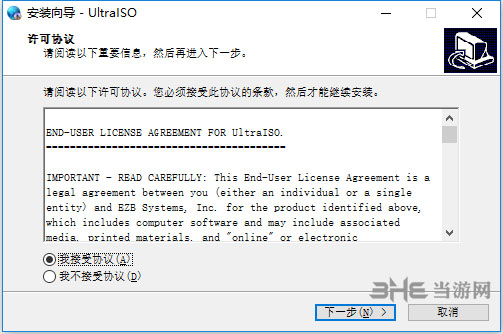
2.选择安装路径,点击下一步
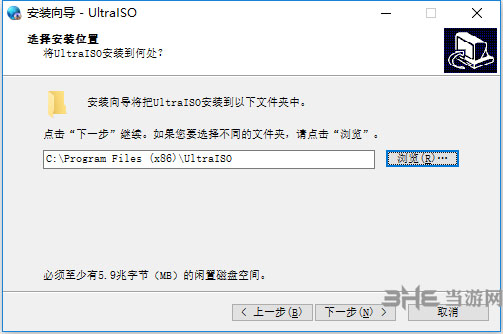
3.按需要勾选,然后点击下一步
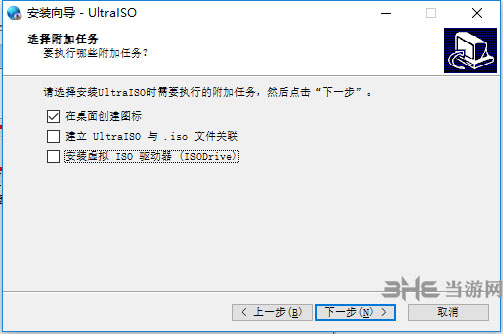
4.准备完毕,点击安装开始读条安装
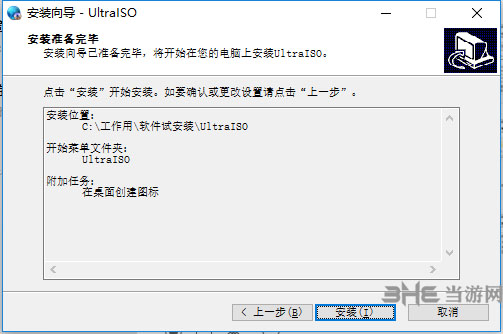
5.安装完毕,点击结束运行软件
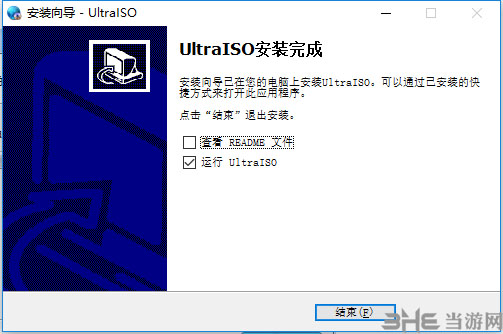
6.会弹出这样的页面,点击输入注册码
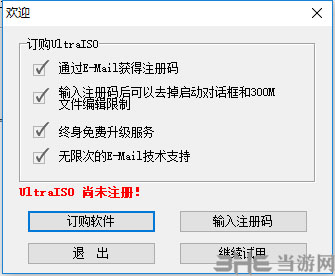
7.在弹出的选框中输入
用户名:Guanjiu
注册码:A06C-83A7-701D-6CFC
8.重新运行软件,已经破解成功。
UltraISO软碟通,是一款功能强大而又方便实用的光盘映像文件制作/编辑/格式转换工具,它可以直接编辑光盘映像和从映像中直接提取文件,也可以从cd-rom制作光盘映像或者将硬盘上的文件制作成iso文件。软件介绍UltraISO可以用来光盘映像文件制作、编辑和格式转换,它可以直接编辑光盘映像和从映像中直接提取文件,也可以从cd-rom制作光盘映像或者将硬盘上的文件制作成iso文件。同时,你也可以处理iso文件的启动信息,从而制作可引导光盘。使用ultraiso,你可以随心所欲地制作、编辑光盘。软件功能1、可以直接编辑 ISO 光盘映像文件。2、可以从映像文件中直接提取部分文件和目录3、支持对ISO文件任意添加/删除/新建目录/重命名。4、可以将硬盘上的文件制作成ISO文件。5、可以逐扇区复制光盘,制作包含引导信息的完整映像文件。6、可以处理光盘启动信息,你可以在 ISO 文件中直接添加/删除/获取启动信息。7、支持几乎所有已知的光盘映像文件格式(.ISO,.TAO,.BIN,.IMG,.CIF,.NRG,.FVD等),并且将它们保存为标准的ISO格式文件。8、可直接设置光盘文件的隐藏属性。9、支持ISO 9660 Level1/2/3和Joliet扩展10、自动优化ISO文件存储结构,节省空间。11、支持shell文件类型关联,可在Windows资源管理器中通过双击或鼠标右键菜单打开映像文件。12、双窗口操作,使用十分方便。13、配合选购插件,可实现N合1启动光盘制作、光盘映像文件管理,甚至虚拟光驱,功能更强大。安装破解方法1.运行安装程序,点击下一步2.选择安装路径,点击下一步3.按需要勾选,然后点击下一步4.准备完毕,点击安装开始读条安装5.安装完毕,点击结束运行软件6.会弹出这样的页面,点击输入注册码7.在弹出的选框中输入用户名:Guanjiu注册码:A06C-83A7-701D-6CFC8.重新运行软件,已经破解成功。使用方法1、浏览光盘映像并直接提取其中的文件目的:直接提取光盘映像的内容,无需刻录成光碟或虚拟光驱软件方法:直接打开并提取文件或文件夹就可以了(UltraISO支持27种常见光盘映像格式)要点:提取文件可以用“提取到”功能再指定目的目录;也可以在界面下方的“本地”浏览器中选择路径并直接拖放。2、将光盘制作成ISO,保存在硬盘上目的:备份光盘内容,用于虚拟或以后刻录方法:使用“制作光盘映像”功能,选择光驱,按“制作”就可以了。要点:UltraISO采用逐扇区复制方式,因此可以制作启动光盘的映像,刻录后仍然能启动。但是,UltraISO不支持音乐光碟、VCD光碟和加密游戏碟的拷贝。3、将已经解开在硬盘上的文件制作成ISO目的:用于刻录或虚拟使用方法:新建ISO文件,将文件或目录从界面下方的“本地”浏览器拖放到上方的“光盘”浏览器,最后保存就可以了。要点:UltraISO可以制作10GB的 DVD映像文件,如果是CD-R,注意顶部的“大小总计”,避免容量超出限制。另外,制作DVD映像建议选择“UDF”,制作CD映像选择“Joliet”就可以了。4、制作启动光盘目的:制作可以直接启动的系统光盘方法:文件准备同上,关键是设定正确的“引导文件”。Windows 98使用setup.img,Windows NT/2000/XP使用w2ksect.bin。如果手头没有的话,可以下载配套工具EasyBoot,在安装目录disk1ezboot下有这两个文件。另外,UltraISO可以直接从启动光盘提取引导文件(。bif),或者将可启动软盘制作成引导文件(。img)。要点:如果要制作N合1启动光盘,需要用EasyBoot制作图形化中文启动菜单,将’ezboot’目录加入光盘根目录,“引导文件”选用loader.bin就可以了。另外,制作N合1注意选择“优化文件”选项,可以将1.5G的Windows 20003合1优化到700M左右。5、编辑已有的光盘映像文件内容目的:编辑已有光盘文件,添加或删除部分内容方法:打开映像文件,进行添加/删除/重命名等操作,保存就可以了。要点:对标准ISO文件,UltraISO可以直接保存;其它格式可选择ISO,BIN或NRG格式。注意直接保存ISO时,尽管删除了文件,ISO大小可能没有变化;用“另存”可压缩其中未用的空间,光盘映像文件才会变小。6、光盘映像格式转换目的:将无法处理的格式转换成ISO,BIN或NRG格式,供刻录/虚拟软件使用方法:使用“转换”功能,选择映像文件,指定输出目录和格式,按“转换”就可以了。要点:一次选择多个文件,可实现“批量转换”功能。7、制作/编辑音轨文件目的:制作自己喜爱的音乐光碟方法:用Nero、ISOBuster等工具从音乐CD中提取。WAV各式的音轨文件,用UltraISO制作成。NRG格式的映像文件,用Nero刻录。要点:。wav文件必须是CD质量的格式(16bit/2channel/44.1Khz)。8、UltraISO配套工具EasyBoot启动易:可制作多重启动光盘中文菜单SoftDisc自由碟:将UltraISO与Nero刻录软件、Daemon-Tools虚拟光驱软件集成在一起使用。使用方法
1、浏览光盘映像并直接提取其中的文件
目的:直接提取光盘映像的内容,无需刻录成光碟或虚拟光驱软件
方法:直接打开并提取文件或文件夹就可以了(UltraISO支持27种常见光盘映像格式)
要点:提取文件可以用“提取到”功能再指定目的目录;也可以在界面下方的“本地”浏览器中选择路径并直接拖放。
2、将光盘制作成ISO,保存在硬盘上
目的:备份光盘内容,用于虚拟或以后刻录
方法:使用“制作光盘映像”功能,选择光驱,按“制作”就可以了。
要点:UltraISO采用逐扇区复制方式,因此可以制作启动光盘的映像,刻录后仍然能启动。但是,UltraISO不支持音乐光碟、VCD光碟和加密游戏碟的拷贝。
3、将已经解开在硬盘上的文件制作成ISO
目的:用于刻录或虚拟使用
方法:新建ISO文件,将文件或目录从界面下方的“本地”浏览器拖放到上方的“光盘”浏览器,最后保存就可以了。
要点:UltraISO可以制作10GB的 DVD映像文件,如果是CD-R,注意顶部的“大小总计”,避免容量超出限制。另外,制作DVD映像建议选择“UDF”,制作CD映像选择“Joliet”就可以了。
4、制作启动光盘
目的:制作可以直接启动的系统光盘
方法:文件准备同上,关键是设定正确的“引导文件”。Windows 98使用setup.img,Windows NT/2000/XP使用w2ksect.bin。如果手头没有的话,可以下载配套工具EasyBoot,在安装目录disk1ezboot下有这两个文件。另外,UltraISO可以直接从启动光盘提取引导文件(。bif),或者将可启动软盘制作成引导文件(。img)。
要点:如果要制作N合1启动光盘,需要用EasyBoot制作图形化中文启动菜单,将’ezboot’目录加入光盘根目录,“引导文件”选用loader.bin就可以了。另外,制作N合1注意选择“优化文件”选项,可以将1.5G的Windows 20003合1优化到700M左右。
5、编辑已有的光盘映像文件内容
目的:编辑已有光盘文件,添加或删除部分内容
方法:打开映像文件,进行添加/删除/重命名等操作,保存就可以了。
要点:对标准ISO文件,UltraISO可以直接保存;其它格式可选择ISO,BIN或NRG格式。注意直接保存ISO时,尽管删除了文件,ISO大小可能没有变化;用“另存”可压缩其中未用的空间,光盘映像文件才会变小。
6、光盘映像格式转换
目的:将无法处理的格式转换成ISO,BIN或NRG格式,供刻录/虚拟软件使用
方法:使用“转换”功能,选择映像文件,指定输出目录和格式,按“转换”就可以了。
要点:一次选择多个文件,可实现“批量转换”功能。
7、制作/编辑音轨文件
目的:制作自己喜爱的音乐光碟
方法:用Nero、ISOBuster等工具从音乐CD中提取。WAV各式的音轨文件,用UltraISO制作成。NRG格式的映像文件,用Nero刻录。
要点:。wav文件必须是CD质量的格式(16bit/2channel/44.1Khz)。
8、UltraISO配套工具
EasyBoot启动易:可制作多重启动光盘中文菜单
SoftDisc自由碟:将UltraISO与Nero刻录软件、Daemon-Tools虚拟光驱软件集成在一起使用。
 UltraISO软碟通 破解版v9.7.1.35UltraISO软碟通 破解版v9.7.1.35官方下载
UltraISO软碟通 破解版v9.7.1.35UltraISO软碟通 破解版v9.7.1.35官方下载
 驱动精灵万能网卡版v3.5
驱动精灵万能网卡版v3.5 FAEMedia Easy Video DVD Copy破
FAEMedia Easy Video DVD Copy破 KRyLack Burning Suite 官方版v1
KRyLack Burning Suite 官方版v1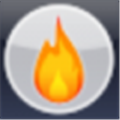 NCH Express Burn Plus破解版 免
NCH Express Burn Plus破解版 免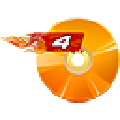 Need4 DVD Burner(dvd刻录软件)
Need4 DVD Burner(dvd刻录软件)  Vidpaw RipAnyBlu-ray 官方版v1.
Vidpaw RipAnyBlu-ray 官方版v1.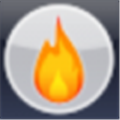 NCH Express Burn Plus 官方版v1
NCH Express Burn Plus 官方版v1